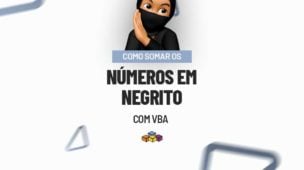Criar um código em VBA no Excel, muitas das vezes é complicado, porém nem todos os códigos são complexos e existem boa parte deles que qualquer usuário pode aprender rapidamente procedimentos simples que levariam uma eternidade, caso fosse realizar sem nenhum tipo de código. Sendo assim vamos aprender na prática como Primeiras Letras Em Maiúsculas Com VBA no Excel, através deste tutorial. Confira!
Aprenda Como Transformar Primeiras Letras Em Maiúsculas Com VBA no Excel
Antes de mais nada, hoje mesmo, você aprenderá algo bem simples, pois iremos fazer passo a passo às curtas linhas de códigos com VBA para alterarmos automaticamente “somente as primeiras letras de vários nomes”, transformando-os todas em maiúsculas.
Além disso, dentro do próprio Excel não existe uma ferramenta pronta para realizar esse processo.
Mas, Já com o Microsoft Word, isso se torna diferente, pois nele existe uma opção pronta para alterar as primeiras letras para maiúsculas.
Logo após esse tutorial, veja esse link: Planilha Para Remover Acentos no Excel (Download).
Baixe a planilha para praticar o que foi ensinado neste tutorial:
Primeiras Letras Em Maiúsculas Com VBA no Excel
Primeiramente, veja que abaixo temos a planilha do Excel aberta e o VBA logo a direita.
Sendo assim, nesta mesma planilha de Excel, temos como exemplo alguns nomes na coluna “B”.
Contudo, o nosso dever aqui é transformarmos todas as primeiras letras dos nomes em letras maiúsculas.
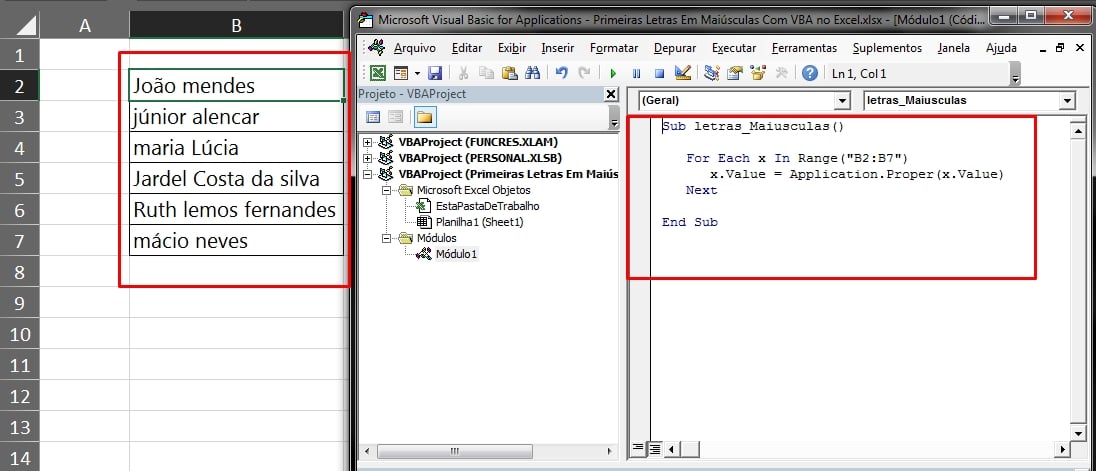
Como Transformar Primeiras Letras em Maiúsculas no VBA
Bem, do lado direito na janela do VBA, temos o código pronto, ele é tão curto que você irá entender logo a seguir como tudo funciona.
Mas primeiramente, você pode copiar o mesmo código e colar na página do seu VBA, veja:
Sub letras_Maiusculas()
For Each x In Range(“B2:B7”)
x.Value = Application.Proper(x.Value)
NextEnd Sub
Por via das dúvidas, use esse código na mesma planilha que disponibilizamos para download, pois a coluna com os nomes já está pronta.
Depois de colar no VBA, pressione a tecla “F5” do teclado na página do VBA para iniciar o código. E o resultado será esse:
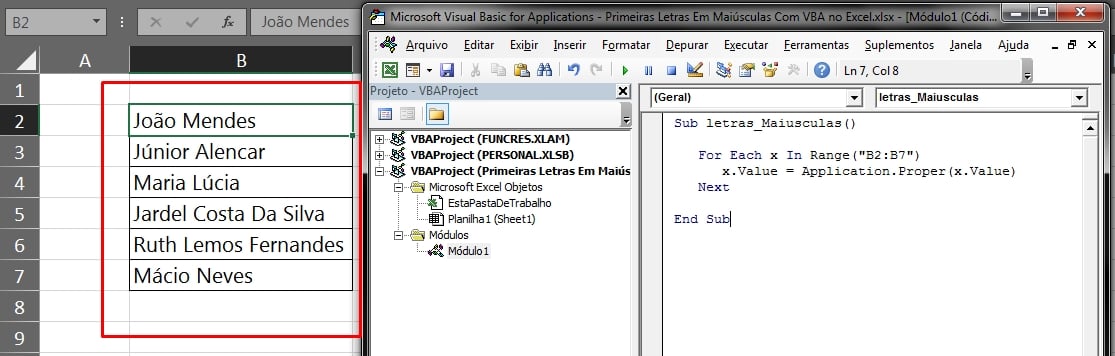
Todas as primeiras letras de “B2” a “B7”, ficaram em maiúsculas.
Agora, vamos entender o que esse código fez, abaixo temos todas as linhas que foram escritas no VBA:
- Sub letras_Maiusculas() : Essa parte é a inicialização do código, você pode definir qualquer nome depois do “Sub”, desde que não contenha espaços. De exemplo definimos “Letras_Maiusculas”;
- For Each x In Range(“B2:B7”) : Já nessa linha, ela é responsável por percorrer cada letra do intervalo de “B2” até “B7”. Você pode alterar o intervalo de células, caso os nomes na sua planilha se encontrem em outro local;
- x.Value = Application.Proper(x.Value) : Depois de percorrer cada letra do intervalo, a aplicação para transformar as letras em maiúsculas, irá converter somente as primeiras letras;
- Next : Esse trecho fica responsável por contar todas as letras que a aplicação fez. É preciso haver uma contagem das letras, enquanto a aplicação é realizada. O For Each e Next formam um conjunto só;
- End Sub : E por fim, nosso código é finalizado por essa linha. Ela serve para encerrar o código.
Sempre que você for iniciar o código pressione as teclas “Alt + F8” na planilha do Excel, para abrir a janela de macro. Em seguida, clique em “Executar” e seu código será iniciado, veja abaixo:
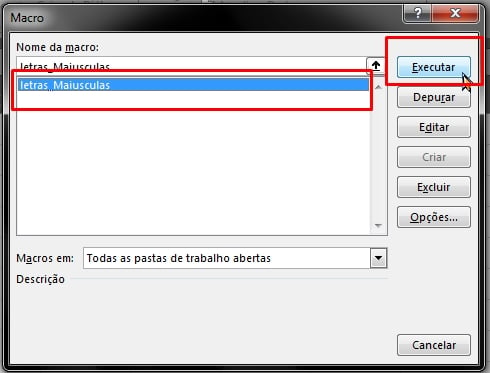
No entanto agora, você pode aplicar transformações em vários nomes, através de um simples código em VBA, sem o uso de fórmulas complicadas.
Curso de Excel Completo: Do Básico ao Avançado.
Quer aprender Excel do Básico ao Avançado passando por Dashboards? Clique na imagem abaixo e saiba mais sobre este Curso de Excel Completo.
Por fim, deixe seu comentário sobre o que achou, se usar este recurso e você também pode enviar a sua sugestão para os próximos posts. Até breve!
Artigos Relacionados Ao VBA:
- Cadastro de Clientes do Excel
- Modelo de Calendário com VBA no Excel
- Curso Excel VBA Com Formulários In Company – Treinamento in Loco
- Copiar Dados de Uma Planilha Para Outra (Com VBA)
- Como Selecionar Células Com VBA no Excel



![Como-Localizar-Textos-Específicos-no-Excel-com-VBA-[Planilha-Pronta] Como Localizar Textos Específicos no Excel com VBA [Planilha Pronta]](https://ninjadoexcel.com.br/wp-content/uploads/2023/03/Como-Localizar-Textos-Especificos-no-Excel-com-VBA-Planilha-Pronta-304x170.jpg)
![INSERIR-DATAS-NAS-ABAS-DO-EXCEL-[VBA] Inserir Datas nas Abas do Excel [VBA]](https://ninjadoexcel.com.br/wp-content/uploads/2023/06/INSERIR-DATAS-NAS-ABAS-DO-EXCEL-VBA-304x170.jpg)





![Copiar-o-Nome-da-Aba-Para-Dentro-da-Célula-[VBA] Copiar o Nome da Aba Para Dentro da Célula [VBA]](https://ninjadoexcel.com.br/wp-content/uploads/2023/06/Copiar-o-Nome-da-Aba-Para-Dentro-da-Celula-VBA-304x170.jpg)


![Extrair-Somente-Números-de-uma-Coluna-[Função-VBA] Extrair Somente Números de uma Coluna [Função VBA]](https://ninjadoexcel.com.br/wp-content/uploads/2023/03/Extrair-Somente-Numeros-de-uma-Coluna-Funcao-VBA-304x170.jpg)